Родительский контроль на Андроид – это действенный метод оградить ребенка от ненужного контента, загрузки опасных и нежелательных файлов, а также просмотра сайтов взрослого содержания. Ведь крайне сложно постоянно следить, что смотрит ребенок или во что играет. Такой личный контроль сковывает ребёнка, а программы помогают делать то же самое, только ненавязчиво.

Несколько ключевых задач программ для слежения за ребёнком:
- выставление лимита на время для игр;
- запрет на загрузку платных приложений;
- ограждение детей от неблагоприятного контента (порнографии и насилия);
- защита от потенциально вредного кода, попасть которые могут через скачанные файлы из не идентифицированных источников.
Родительский контроль на телефоне Андроид как установить?
Выставить ограничение к некоторым функциям Android для чада, реально через персонализацию Андроида, взаимодействие с Google Play и установки особых приложений.
Ограничить доступ с помощью «Настроек»
Родительский контроль на Андроид телефон можно сделать через параметры ограничения доступа для юзера. Как это делать:
- Войдите в «Настройки»;
- Выделите раздел «Пользователи»;
- Выберите «Добавить пользователя»;
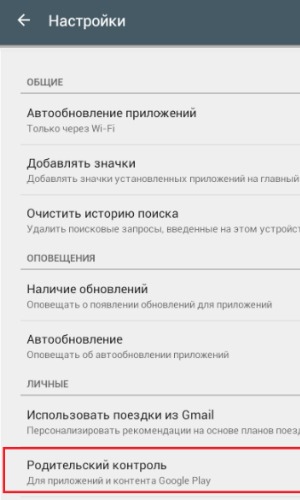
- Установите лимит в аккаунте ребёнка.
Теперь можете предоставить выбор ребенку или сами решить, какие программы появятся в окне, а какие скрыты. Альтернативный вариант – назначить пароль, например, для магазина Google Play.
Ограничения в PlayMarket
Чтобы контролировать пользование магазином, достаточно активировать слежение в программе Google Play:
- Зайдите в магазин.
- Нажмите на «Настройки».
- Выберите «Родительский контроль».
- Установите пароль.
По окончанию нужно определится с ограничением по возрасту для выбора игр, фильмов, приложений, а в аудио выставляют запрет на загрузку с ненормативной лексикой, дополнительно возможно выставить пароль на платный контент.
Программы родительского контроля на Андроид
Для тех, кто столкнулся вопросом, как установить родительский контроль на Андроид, существуют особые программы. Вот лучшие и популярнейшие варианты утилит на мобильную ОС:
- YouTube Детям;
- Kid’s Shell;
- Screen Time;
- PlayPad;
- Safe Lagoon.
YouTube Детям
Специально разработанный сервис, содержит в себе видео развлекательного и интеллектуального характера. Есть возможность удалять видео из выборки, для этого нужно нажать «Пожаловаться».
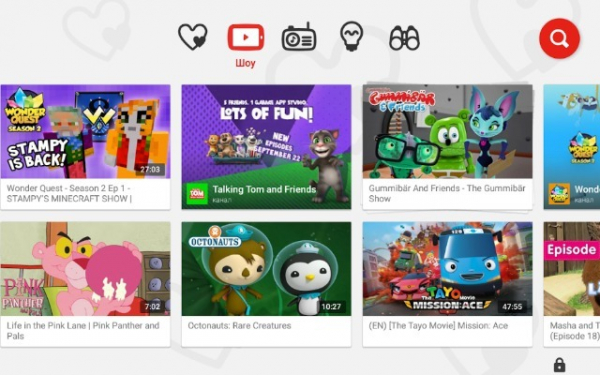
Все видео разделены на 4 сектора:
- Обучение.
- Шоу.
- Музыка.
- Калейдоскоп.
Программа имеет широкие кнопки, которыми не сложно управлять даже самым маленьким юзерам. Присутствует функция для синхронизации к TV, для просмотра роликов на большом экране.
Настройки для родителей разрешат поставить лимит на пользование программой и запрет функции поиска, просмотр будет только на главном экране.
Kid’s Shell
Приложение разрешает открыть только рекомендуемые файлы и игры. Также программу можно установить на гаджет родителей. Благодаря удалённому контролю, ребёнок лишается доступа к Google Play, SMS и вызовам (по желанию).
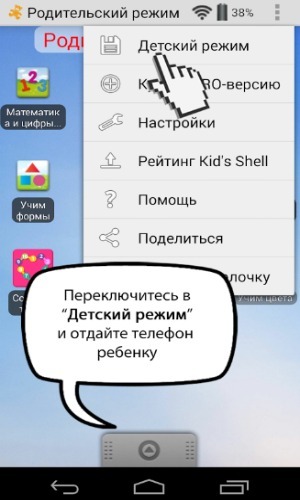
Ключевые особенности приложения:
- запрет на совершения покупок в любых приложениях;
- режим для ребенка, в нем открываются только указанные родителями программы;
- требуется пароль при выходе из оболочки;
- блокируется поиск в Google Play и по рекламным ссылкам;
За 200 рублей можно открыть функции на запрет использования интернета, персонализацию рабочих столов, установку лимита времени работы телефона, а еще встроенный плеер с полезной информацией для ребенка.
Screen Time
Благодаря данной программе, родители смогут следить и регулировать время чада. Приложение имеет две части: основная и вспомогательная – Screen Time Companion, она инсталлируется на гаджет ребенку. Программа разрешает следить за активностью на смартфоне детей: узнавать количество времени, выделяемого приложениям, какие игры открываются, что слушает и чему отдаёт предпочтение в видео.
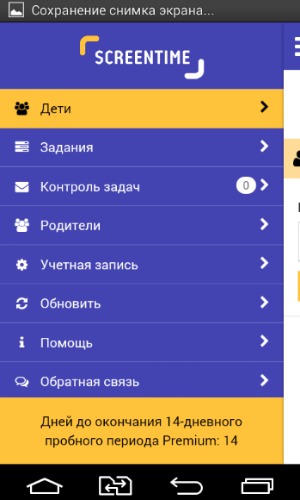
Несколько основных функций:
- блокировка отдельных приложений;
- выявление продолжительности и времени суток работы программ;
- в процессе занятий запрет на пользование сети;
- возможность внесения дополнительного времени работы для задач.
Чтобы закрыть доступ или ограничить время совсем, нет нужды забирать телефон у ребенка, надо всего лишь нажать на своем смартфоне соответствующие управляющие кнопки.
PlayPad
Приложение создано для ребенка в целях развлечения и развития.
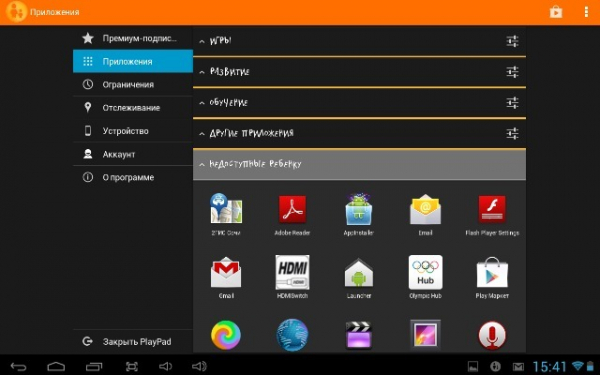
Утилита имеет красочное меню с 4 разделами:
- Игры.
- Развитие.
- Обучение.
- Другие.
Родители сами выбирают программы для этих разделов. Присутствует возможность создать запрет на звонки и сообщения. Ребенок будет иметь доступ к смене стиля рабочего стола и бонус от создателей программы – доска для рисования.
Safe Lagoon
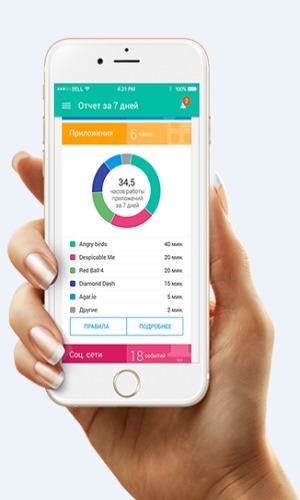
Программа для родительского контроля, чтобы пользоваться, применяют следующие шаги:
- Загрузить утилиту на гаджет ребенка.
- Установить управляющий профиль.
- Указать параметры безопасности.
- Загрузить клиент программы с управляющими функциями. Существует возможность получения данных из веб-аккаунта.
Родители в профиле смогут видеть активность в интернете и играх, выделять ограничение пользования приложениями и поставить гео-периметр, в его границах родители смогут видеть, местонахождения ребенка и получат извещение, когда он выйдет за пределы обусловленной территории.
Родительский контроль на планшете Андроид и смартфоне весьма полезная вещь, благодаря которой можно защитить детей от вредоносного контента. Что подойдет больше, выбор за вами.
Если у Вас остались вопросы по теме “Как установить родительский контроль на Android?”, то можете задать их в комментария
Сайт: tvoykomputer.ru
